#Linguaggio di programmazione visuale
Explore tagged Tumblr posts
Photo

VS Code: GitHub Copilot gratis per tutti
Tra i principali benefici dell'integrare GitHub Copilot in VS Code ci sono i suggerimenti intelligenti per completamenti di codice in tempo reale, che riducono il tempo necessario per scrivere funzioni, classi o persino interi blocchi di codice, le correzioni dinamiche, l'apprendimento continuo con soluzioni che possono essere studiate e personalizzate, oltre al fatto che è Multi-linguaggio.
E poi c'è l'automazione delle attività ripetitive con routine o snippets personalizzati ripetibili basati sul contesto.
Se non bastasse a GitHub dicono che Copilot può migliorare il flusso creativo perché quando si è bloccati su una funzione o non si sa come implementarla, Copilot fornirebbe suggerimenti alternativi.
Infine come tutti gli LLM è possibile descrivere un'idea con commenti e Copilot la tradurrà in codice.
In sintesi, l'integrazione con VS Code trasforma GitHub Copilot in un alleato quotidiano per risparmiare tempo, migliorare la qualità del codice e apprendere nuove competenze. Ora, con il piano gratuito, hanno reso possibile testare le funzionalità principali di Copilot, e questo lo rende ideale per chi vuole cominciare a sperimentarne i benefici.
Per iniziare a utilizzare GitHub Copilot in Visual Studio Code, segui questi passaggi:
Installa l'estensione ufficiale "GitHub Copilot" dal marketplace delle estensioni.
Accedi con il tuo account GitHub
Configura Copilot personalizzando le impostazioni di Copilot direttamente in VS Code.
Inizia a scrivere codice e Copilot ti fornirà suggerimenti in tempo reale, aiutandoti a scrivere codice in modo più efficiente. Il piano free consentirà di avere fino a 2.000 completamenti di codice e 50 messaggi di chat al mese, integrati con VS Code.
E tu, hai voglia di trasformare il tuo modo di lavorare con il codice? Se hai dubbi o curiosità, condividili nei commenti: sarò felice di aiutarti a partire! 🚀
P.S. Se le potenzialità dell'intelligenza artificiale per la programmazione ti incuriosiscono, non fermarti qui! Prova anche le soluzioni offerte da ChatGPT e Claude di Anthropic. Entrambi stanno facendo cose molto interessanti ed entrambi hanno introdotto gli Agent per affiancarti non solo nella scrittura di codice, ma in tutte le altre attività che fai.
0 notes
Text
Scratch: Impara a programmare divertendoti!
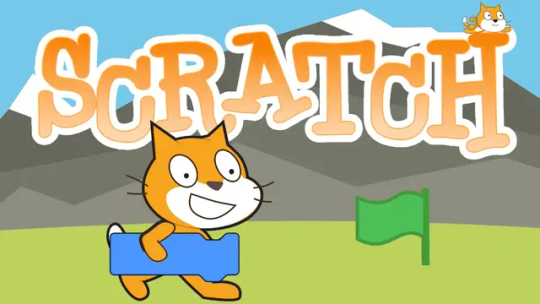
Se sei interessato a imparare a programmare ma pensi che sia noioso e complicato, abbiamo la soluzione perfetta per te: Scratch! Questa piattaforma di programmazione visuale è progettata per rendere l'apprendimento del coding un'esperienza divertente e creativa. Con Scratch, puoi creare giochi, animazioni e molto altro, mettendo in pratica le tue idee e sviluppando le tue abilità di programmazione in modo semplice e coinvolgente.
Crea giochi, animazioni e storie con Scratch! Impara a programmare con la piattaforma visuale del MIT Media Lab. Facile, divertente e per tutti!
Scratch è un ambiente di programmazione intuitivo e divertente che permette a chiunque, dai bambini agli adulti, di creare giochi, animazioni, storie interattive e molto altro ancora. Con Scratch, la piattaforma di coding visuale gratuita del MIT Media Lab, programmare diventa un gioco da ragazzi!
Imparare divertendosi

Uno dei principali vantaggi di Scratch è che ti consente di imparare a programmare divertendoti. Con il suo approccio visuale e intuitivo, non devi preoccuparti di affrontare complesse linee di codice o di memorizzare comandi complicati. Invece, puoi utilizzare blocchi grafici che rappresentano diverse funzioni e istruzioni. Basta trascinare e collegare questi blocchi per creare programmi funzionanti. Grazie a questa interfaccia semplice ed intuitiva, Scratch è adatto a persone di tutte le età, dai bambini alle persone più anziane che desiderano avvicinarsi al mondo della programmazione. Non importa se sei un principiante completo o se hai già esperienza con altri linguaggi di programmazione, Scratch ti offre un ambiente accogliente e stimolante per esplorare la tua creatività e sviluppare le tue competenze tecniche.
Programmazione visuale e creatività

Con Scratch, la programmazione diventa un'attività creativa. Puoi dare vita alle tue idee e trasformarle in progetti interattivi, senza limiti alla tua immaginazione. Creare giochi coinvolgenti, animazioni divertenti o storie interattive diventa un gioco da ragazzi grazie agli strumenti intuitivi messi a disposizione da Scratch. I blocchi grafici di Scratch coprono una vasta gamma di funzioni, consentendoti di controllare personaggi, movimenti, suoni e molto altro. Puoi creare interazioni tra gli oggetti, impostare condizioni e creare effetti speciali. La possibilità di personalizzare e modificare i tuoi progetti è praticamente infinita, permettendoti di esprimere la tua creatività e sviluppare competenze chiave come il pensiero logico e il problem-solving.
Divertimento attraverso giochi e animazioni

Uno dei modi più popolari per utilizzare Scratch è creare giochi interattivi. Puoi progettare il tuo gioco da zero, scegliendo personaggi, ambientazioni e regole del gioco. Con i blocchi di programmazione visuale, puoi controllare il movimento dei personaggi, creare nemici, impostare le regole di vittoria e sconfitta e molto altro ancora. Il processo di creazione del gioco ti permetterà di acquisire una comprensione approfondita dei concetti di base della programmazione, come le variabili, i cicli e le condizioni. Inoltre, Scratch ti offre la possibilità di creare animazioni coinvolgenti. Puoi far muovere oggetti, creare sequenze di azioni e aggiungere effetti visivi per raccontare storie o esprimere la tua creatività. Condividi le tue creazioni con la community di Scratch e scopri il lavoro di altri programmatori in erba.
Caratteristiche principali di Scratch
Scratch è progettato per essere accessibile a tutti, indipendentemente dall’età o dall’esperienza precedente nella programmazione. Gli utenti possono trascinare e rilasciare blocchi di comando per assemblare script, rendendo l’apprendimento della programmazione visuale sia semplice che divertente. Ambiente educativo Il linguaggio è ispirato alla teoria costruzionista dell’apprendimento e si presta perfettamente all’insegnamento della programmazione nelle scuole, nonché per l’uso domestico da parte di studenti e genitori. Con Scratch, è possibile realizzare progetti che spaziano dalla matematica alla scienza, consentendo la realizzazione di simulazioni e la visualizzazione di esperimenti. Comunità e condivisione Scratch dispone di una comunità globale dove gli utenti possono condividere i propri progetti, ricevere feedback e collaborare con altri. Questo aspetto sociale del linguaggio incoraggia la creatività e l’apprendimento collaborativo. ScratchJr per i più piccoli Per i bambini dai 5 ai 7 anni, è stata sviluppata una versione semplificata chiamata ScratchJr. Questa variante permette ai più piccoli di avvicinarsi al mondo della programmazione con un’interfaccia ancora più intuitiva e adatta alla loro età. Impatto educativo di Scratch Scratch non è solo un linguaggio di programmazione, ma uno strumento educativo che promuove il pensiero logico, la risoluzione dei problemi e la creatività. Attraverso il suo approccio visuale e interattivo, Scratch rende l’apprendimento del coding un’esperienza coinvolgente e stimolante, preparando gli utenti alle sfide del futuro digitale.
Come posso iniziare a imparare Scratch?
Iniziare a imparare è un processo semplice e divertente, perfetto per chiunque voglia avvicinarsi al mondo della programmazione. Ecco alcuni passaggi per iniziarti: Passo 1: Esplora il Sito Ufficiale

Visita il sito ufficiale di Scratch e dai un’occhiata alle risorse disponibili. Troverai progetti di esempio, tutorial e una comunità di utenti pronti a condividere idee e progetti. Passo 2: Crea un Account Gratuito Registrati per creare un account gratuito. Questo ti permetterà di salvare i tuoi progetti, condividerli e interagire con altri utenti. Passo 3: Segui i Tutorial Scratch offre una serie di tutorial interattivi che ti guideranno attraverso le basi della creazione di progetti. Inizia con questi per comprendere come funzionano gli script e gli sprite. Passo 4: Inizia a Sperimentare
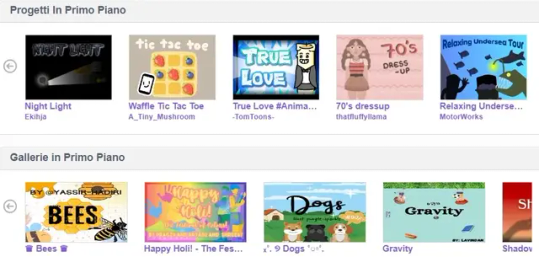
Dopo aver seguito alcuni tutorial, inizia a sperimentare da solo. Prova a modificare i progetti esistenti o a crearne di nuovi per mettere in pratica ciò che hai imparato. Passo 5: Unisciti alla Comunità Partecipa ai forum e condividi i tuoi progetti per ricevere feedback. La comunità è un ottimo modo per imparare dagli altri e migliorare le tue abilità di programmazione. Passo 6: Divertiti! Ricorda che Scratch è stato creato per rendere l’apprendimento della programmazione una cosa divertente. Non aver paura di esplorare e giocare con le possibilità che questo strumento offre.
Conclusione
Scratch è più di un semplice strumento di programmazione; è una porta d’accesso al mondo del coding, una finestra sulla creatività e un invito a divertirsi imparando. Che si tratti di realizzare il proprio videogioco o di animare una storia, Scratch offre le basi per comprendere la programmazione e per esprimere la propria creatività senza limiti. Inizia oggi il tuo viaggio nel mondo del coding con Scratch e scopri quanto può essere appassionante programmare.
Note finali
E siamo arrivati alle note finali di questa guida. Scratch: Impara a programmare divertendoti! Ma prima di salutare volevo informarti che mi trovi anche sui Social Network, Per entrarci clicca sulle icone appropriate che trovi nella Home di questo blog, inoltre se la guida ti è piaciuta condividila pure attraverso i pulsanti social di Facebook, Twitter, Pinterest, Tumblr e Instagram per far conoscere il blog anche ai tuoi amici, ecco con questo è tutto Wiz ti saluta. Read the full article
0 notes
Text
La mia prima esperienza con internet.
Mi chiamo Oliver Howard Glanville e sono uno studente di Ingegneria Informatica al politecnico di Torino. Tre miei compagni di corso e io abbiamo aperto questo blog per affrontare l'ampio mondo del Web marketing ma, in questo post, partirò dal raccontare la mia prima esperienza con internet e di come ho imparato, nel tempo, a relazionarmici. Ho ricevuto il mio primo personal computer all'età di 8 anni e, soprattutto agli inizi, le mie sessioni online erano limitate dalla supervisione dei miei genitori, ciò è stato fondamentale per permettermi di comprendere le potenzialità, positive e negative, che questo strumento era in grado di offrirmi. Dopo alcuni anni, le cui attività principali erano limitate a giochi, accenni di Facebook e youtube, ho iniziato a scoprire, lentamente, il mondo della programmazione approcciandomi a Visual Basic.

logo Visual Basic .NET Fonte: Wikimedia Commons
Cercando di comprendere il funzionamento di tale linguaggio, ho iniziato a vedere sempre di più internet, con i relativi blog, come un potentissimo mezzo di informazione. Tale visione mi ha portato, all'inizio delle superiori, appoggiato da un mio grande amico del liceo, al desiderio di avere un ruolo attivo nel web, diffondendo nel mio piccolo ciò che sapevo.
Ho aperto, quindi, un mio blog personale che ad oggi ho abbandonato; tuttavia, tale esperienza seppur forse fatta troppo prematuramente, mi ha permesso di determinare, per ora, il mio ruolo in rete.
Sono sicuro che il mio modo di relazionarmi con questo strumento cambierà ulteriormente e ho la certezza che anche questa esperienza mi aiuterà a crescere.
Post a cura di: Oliver Howard Glanville
5 notes
·
View notes
Text
Visual Basic 6: piccolo grande linguaggio
Visual Basic 6: piccolo grande linguaggio
Ho tra le mani un testo su Visual Basic 6, una guida completa. Si chiama “Programmare Microsoft Visual Basic 6.0” – Sviluppo rapido di applicazioni a 32 bit e programmazione a oggetti, con tanto di CD-ROM contenente oltre 2MB di codice di esempio. Un libro tascabile, se per tasca intendi una valigia, di circa 1100 pagine.

Questo linguaggio è stato ufficialmente abbandonato l’8 aprile 2008,…
View On WordPress
0 notes
Link
La programmazione C# ci premette di programmare applicazioni per windows, console, smartphone e gaming. Programmazione c#: ecco perché è utile Il linguaggio di programmazione c# è sicuramente uno dei più utilizzati nel settore dell’informatica, in quanto orientato ai progetti targati Microsoft. Sviluppato a partire da linguaggi pre-esistenti, come C++, Delphi, Visual Basica e Java, esso ha assunto
0 notes
Link
Scratch è un linguaggio di programmazione visuale che fornisce un ambiente di apprendimento ideale per imparare non solo le basi, ma anche per iniziare a fare qualcosa di un po’ più complicato come giochi, applicazioni e molto altro.
0 notes
Text
I codici brevi di WordPress sono piccoli tag che vengono utilizzati come collegamenti per l’esecuzione di funzionalità specifiche in post e pagine . Puoi riconoscere i codici brevi con parentesi quadre che racchiudono una semplice parola o una frase. Sono stati introdotti nella versione 2.5 con una missione per aiutare le persone a eseguire le funzioni in modo semplice.
Come forse già saprai, WordPress utilizza il linguaggio di programmazione PHP per accendersi. Pertanto, quando si desidera aggiungere una funzionalità specifica direttamente a post e pagine, è necessario scrivere il codice nell’editor di testo. Invece, i codici brevi consentono agli utenti di sostituire l’intero blocco di codice con un semplice termine ed eseguirlo semplicemente pubblicando un post. Incredibile, vero?
In questa guida puoi imparare:
Come usare i codici brevi di WordPress
Come creare un semplice shortcode
Come utilizzare i codici brevi in Widget di testo
Lettura consigliata: Corsi WordPress di Udemy
Come usare i codici brevi di WordPress
Per utilizzare i codici brevi, non è necessario sapere come codificare o capire come funzionano nel back-end. WordPress stesso, così come la maggior parte dei temi e plugin di WordPRess , utilizza codici brevi diversi per consentire l’utilizzo di molte funzionalità avanzate.
Ad esempio, per visualizzare l’intera galleria di immagini, devi solo usare lo shortcode
#gallery-0-16 { margin: auto; } #gallery-0-16 .gallery-item { float: left; margin-top: 10px; text-align: center; width: 33%; } #gallery-0-16 img { border: 2px solid #cfcfcf; } #gallery-0-16 .gallery-caption { margin-left: 0; } /* see gallery_shortcode() in wp-includes/media.php */
che viene installato con WordPress. La maggior parte degli shortcode può essere utilizzata nella loro forma base come nell’esempio precedente.
Gli shortcode vengono sostituiti dal contenuto effettivo non appena si pubblica o visualizza in anteprima un post o una pagina.
Parametri shortcode
Più spesso, i codici brevi possono avere parametri aggiuntivi . Aggiungendo loro ulteriori informazioni, è possibile personalizzare e modificare l’output. Ad esempio, mentre il banale shortcode
#gallery-0-17 { margin: auto; } #gallery-0-17 .gallery-item { float: left; margin-top: 10px; text-align: center; width: 33%; } #gallery-0-17 img { border: 2px solid #cfcfcf; } #gallery-0-17 .gallery-caption { margin-left: 0; } /* see gallery_shortcode() in wp-includes/media.php */
mostra tutte le immagini allegate al post, è possibile modificarlo. Lo shortcode Galleria ti consente di specificare le immagini in base al loro ID in modo da poter mostrare solo le immagini specifiche o anche includere immagini che non fanno parte di quel particolare post.
Inoltre, è possibile definire una dimensione della galleria e molte altre cose fornendo parametri aggiuntivi. Ecco un esempio:
[ids galleria = “1,5,7” size = “medium”]
La galleria di questo esempio mostrerebbe solo immagini con numeri ID specificati. In questo caso, la dimensione verrebbe automaticamente modificata in media. E ottieni tutto questo con un semplice shortcode. Ora immagina come sarebbe l’intera cosa se stavi per aggiungere manualmente il codice PHP che avrebbe decine se non centinaia di righe. Grazie, codici brevi!
Inizio e fine tag
Alcuni codici brevi più complessi possono avere tag di inizio e fine. Quindi, invece di uno shortcode, finiresti per averne due con contenuti specifici in mezzo.
Ad esempio, un plug-in di Google Maps potrebbe consentire di visualizzare una posizione sulle mappe tramite lo shortcode. La maggior parte di questi plugin avrà tag di inizio e fine, mentre l’indirizzo dovrebbe essere scritto tra. Ecco un esempio:
[[maps]] New York, USA [[/ maps]]
Come puoi vedere dall’esempio, il tag di fine inizia sempre con un segno di barra “/”. Avendo entrambi i tag, WordPress può identificare più facilmente le parti degli shortcode.
Lavora nell’editor di testo
Sebbene siano solo scorciatoie per le funzioni, i codici brevi sono in realtà crittogrammi specifici di WordPress da soli. Quindi, se provi a scrivere un shortcode nell’editor visivo, WordPress ti mostrerà immediatamente l’output (o solo il segnaposto) di quel shortcode. Se seguissi l’esempio della galleria e scrivessi lo shortcode nell’editor Visual, vedresti che WordPress ne mostra immediatamente i contenuti (vedi la prima immagine in questo post per vedere come funziona).
Se vuoi modificare un shortcode e lavorare con i suoi parametri, passa a un editor di testo che ti consenta di vedere la struttura di un determinato shortcode.
Codici brevi di WordPress predefiniti
Gli shortcode sono generalmente gestiti da temi e plugin. Ogni sviluppatore può registrare i codici brevi da solo , quindi ognuno è diverso. Cosa fa uno shortcode, quali sono i suoi parametri e le sue funzioni, dipende esclusivamente dal plug-in e dal tema specifici che stai usando.
Ad esempio, un plug-in che ti aiuta a visualizzare una posizione su Google Maps potrebbe avere uno shortcode [[maps]], uno che visualizza i moduli di iscrizione utilizzerà [[form]] e così via.
Ogni prodotto è diverso, quindi assicurati di controllare la descrizione e la documentazione di temi e plugin per saperne di più sul loro utilizzo specifico.
Tuttavia, WordPress viene fornito con una serie di codici brevi predefiniti che è possibile utilizzare senza installare estensioni aggiuntive. Per impostazione predefinita, questi sono codici brevi con cui puoi lavorare:
– incorpora i file audio
[didascalia] – avvolge i sottotitoli attorno al contenuto
– avvolge gli oggetti embed e imposta le loro dimensioni massime
#gallery-0-18 { margin: auto; } #gallery-0-18 .gallery-item { float: left; margin-top: 10px; text-align: center; width: 33%; } #gallery-0-18 img { border: 2px solid #cfcfcf; } #gallery-0-18 .gallery-caption { margin-left: 0; } /* see gallery_shortcode() in wp-includes/media.php */
– mostra la galleria di immagini
– mostra una raccolta di file audio e video
– incorpora i file video
Escaping degli shortcode (visualizza il testo degli shortcode senza eseguirlo)
A volte, potresti voler visualizzare del testo che rappresenta un shortcode invece di eseguirlo. Se hai provato ad aggiungere un shortcode sia al text che agli editor visivi, ti sei reso conto che era stato eseguito in entrambe le occasioni.
Per visualizzare il testo di uno shortcode, utilizzare le parentesi doppie: [[shortcode]]
Se si desidera visualizzare un shortcode con tag di inizio e fine, utilizzare solo la prima e l’ultima parentesi doppia: [[maps] New York, USA [/ maps]]
Quando lavori nell’editor di testo, puoi anche sostituire le parentesi quadre con i loro codici. Quindi, invece di “[” puoi usare “& # 91;”, e invece “]” usa “& # 93;”. Ad esempio: & # 91; shortcode & # 93 ; visualizzerà anche lo shortcode senza eseguirlo.
Come creare un semplice shortcode
Quando scrivi articoli su WordPress quotidianamente, ci sono momenti in cui ti ripeti e quando devi digitare qualcosa ancora e ancora. Non importa se si tratta di un URL di un sito Web, una frase lunga o forse un pezzo di codice HTML che scrivi costantemente da zero, dovresti considerare di scrivere un shortcode per questo.
E con questa semplice funzione, non devi essere un programmatore o non ne assumerai nemmeno uno per rendere le cose semplici per te. Segui i passaggi seguenti e crea un codice personalizzato:
Apri il file function.php nel menu Aspetto -> Editor
Inserire il seguente codice alla fine del file:
funzione fsg_shortURL () { restituire "http://www.firstsiteguide.com"; } add_shortcode ('fsg', 'fsg_shortURL');
Vai a Editor di testo e digita [fsg] per ottenere l’URL anziché lo shortcode
Non è stato difficile, vero?
Esempio più avanzato: aggiungi shortcode immagine
Inserendo il seguente codice in Functions.php, è possibile creare lo shortcode per posizionare un’immagine con attributi personalizzati di larghezza e altezza:
Vai al file Functions.php
Incolla il seguente codice:
funzione img_shortcode ($ atts, $ content = null) { extract (shortcode_atts ( Vettore( 'larghezza' => '', 'height' => '', ), $ atts) ); ritorno ''; } add_shortcode ('img', 'img_shortcode');
Apri editor di testo:
Qui puoi usare [img width = ‘x’ height = ‘y’] http: //… [/ img] shortcode dove “x” e “y” sono numeri che rappresentano la larghezza e l’altezza in pixel.
Puoi facilmente aggiungere altri attributi di immagine se ne hai bisogno; controlla l’elenco di tutti gli attributi dell’immagine su W3 Schools .
Come utilizzare i codici brevi in Widget di testo
Con WordPress versione 4.9 che è stato rilasciato il 15 novembre 2017, i codici brevi funzionano automaticamente nei widget di testo. Ma se stai ancora utilizzando una versione precedente di WordPress, questa parte del tutorial ti aiuterà a ottenere il risultato.
I codici brevi possono contenere diverse funzionalità che è possibile aggiungere al sito Web WordPress. Sia che tu ne abbia creato uno per te o sia arrivato con un tema o un plug-in che hai appena installato, probabilmente utilizzerai codici brevi per tutto il tempo. Dal momento che puoi davvero risparmiare tempo e trarne vantaggio, non c’è motivo per non usare gli shortcode.
Se hai appena iniziato a costruire il tuo sito Web WordPress , potresti aver usato i codici brevi solo nell’editor dei Post. Ma la verità è che puoi usare gli shortcode praticamente ovunque .
Ad esempio, se stai utilizzando il plugin 5sec Google Maps PRO che ti consente di creare facilmente mappe con innumerevoli pin su di esso, potresti voler inserire la mappa tramite lo shortcode direttamente nel Widget di testo e mostrare la tua posizione sulla barra laterale anziché una singola inviare. Ma se il tuo tema non supporta i codici brevi nei widget, dovrai abilitare la funzione da solo ed è quello che mostreremo in questo articolo.
Se hai bisogno di usare uno shortcode nei tuoi file PHP (ad esempio, se vuoi eseguire il codice nel tuo file header.php ed eseguire lo shortcode ovunque sia presente l’intestazione), puoi farlo facilmente avvolgendolo attorno . Ma se hai provato a usare un shortcode nel tuo Widget di testo come nell’esempio che abbiamo menzionato sopra, sei rimasto deluso perché semplicemente non funziona e il widget mostrava il shortcode invece che è contenuto. A meno che il tema non abbia già registrato la funzione, dovrai abilitarlo da solo.
Quindi, se vuoi essere in grado di inserire un shortcode in un widget di testo e farlo funzionare, non preoccuparti; puoi farlo accadere in pochi secondi:
Apri funzioni.php
Copia e incolla le seguenti due righe:
add_filter ('widget_text', 'shortcode_unautop'); add_filter ('widget_text', 'do_shortcode');
Salvare le modifiche
Sebbene in realtà sia sufficiente utilizzare solo la seconda riga che fa funzionare lo shortcode, vorrai la prima riga per evitare l’inserimento automatico del paragrafo di WordPress e interrompere i tag in cui inconsciamente crei interruzioni di riga formattando il testo in un widget . Nel caso in cui si inserisca uno shortcode su una riga separata, unautop rimuoverà quei tag di paragrafo e lo shortcode funzionerà come un incantesimo.
Ora puoi accedere a Aspetto -> Widget e trascinare il Widget di testo nel punto desiderato. Dopotutto, quando scrivi un shortcode direttamente nel tuo Widget di testo (che è registrato sul tuo sito, ovviamente) verrà eseguito esattamente come è stato digitato nel Post Editor.
Allo stesso modo, puoi eseguire il codice PHP dal tuo widget di testo. È stato abbastanza facile, no? Goditi i tuoi codici brevi.
Gli shortcode sono ovunque
Se stai appena iniziando un blog WordPress , i codici brevi possono sembrare ridondanti e difficili da capire. Il più delle volte sarà possibile evitare gli shortcode usando un’interfaccia user-friendly fornita da un plugin. Ma quando sarai più coinvolto con il blog e quando inizi a utilizzare più plugin, capirai il vero potere dei codici brevi.
Usarli diventerà una routine e ti abituerai rapidamente a scrivere parentesi quadre in ogni nuovo post che crei. Quindi prenditi qualche minuto e usa questo articolo per imparare le basi.
Come creare Shortcode in WordPress e lavorarci più facilmente I codici brevi di WordPress sono piccoli tag che vengono utilizzati come collegamenti per l'esecuzione di funzionalità specifiche in post e pagine .
0 notes
Text
Il tema di quest’anno della rassegna cinematografica all’aperto proposta dal Museo e Real Bosco di Capodimonte è Pittori di cinema
NAPOLI – Ritorna la rassegna cinematografica all’aperto al Museo e Real Bosco di Capodimonte, a cura di Maria Tamajo Contarini.
Da martedì 23 a domenica 28 luglio 2019, alle ore 21 le praterie antistanti la Fagianeria si trasformeranno in una grande area estiva allestita con sedie a sdraio, sedie da regista e stuoie.
Pittori di cinema il tema di questa di quest’anno: sei pellicole dedicate al principio della trasversalità nell’arte, ovvero una selezione di film realizzati da registi divenuti artisti e, viceversa, artisti che trasferiscono il loro linguaggio creativo nella regia. A partire dalle avanguardie artistiche, la sperimentazione visuale dall’arte al cinema, arriva fino alle esperienze contemporanee in cui spesso i due modi di fare arte si integrano. Un viaggio onirico da Antonioni a Fellini, passando per Greenaway, Lynch, Anderson e una tappa specialissima con Roma di Cuaròn.
La rassegna cinematografica all’aperto è organizzata dal Museo e Real Bosco di Capodimonte in collaborazione con la società Red Carpet e realizzata grazie ai fondi europei del progetto Napoli è l’arte, finanziamento POC-Programma Operativo Complementare 2014-2020 della Regione Campania, in continuità con le precedenti rassegne cinematografiche: La settima arte. Cinema e pittura (novembre 2017-gennaio 2018) e Napoli nel cinema (19-25 luglio 2018 e poi ogni ultimo giovedì del mese in Auditorium fino al 28 marzo 2019).
Programmazione:
martedì 23 luglio, ore 21 Blow up di Michelangelo Antonioni con David Hemmings, Sarah Miles, Vanessa Redgrave Gran Bretagna – Italia, 1966/ durata 108 minuti
mercoledì 24 luglio, ore 21 Eisenstein in Messico di Peter Greenaway con Elmer Back, Luis Alberti, Maya Zapata, Stelio Savante Messico. Finlandia – Belgio – Francia – Paesi Bassi, 2014 durata 105 minuti
giovedì 25 luglio, ore 21 Cuore selvaggio di David Lynch con Nicolas Cage, Laura Dern, Willem Defoe. USA, 1990/ durata 127 minuti
venerdì 26 luglio, ore 21 Le avventure acquatiche di Steve Zissou di Wes Anderson con Owen Wilson, Bill Murray, Cate Blanchet. USA, 2004/ durata 118 minuti
sabato 27 luglio, ore 21 Roma di Alfonso Cuaròn con Yalitza Aparicio, Marina de Tavira, Marco Graf. Messico – USA, 2018/ durata 135 minuti
domenica 28 luglio, ore 21 Amarcord di Federico Fellini con Bruno Zanin, Pupella Maggio, Armando Brancia. Italia – 1973/ durata 127 minuti
Ingresso gratuito. Il pubblico è invitato a portarsi un telo o una copertina da casa per sedersi sui prati.
This slideshow requires JavaScript.
Al Real Bosco di Capodimonte i film diventano quadri Il tema di quest’anno della rassegna cinematografica all'aperto proposta dal Museo e Real Bosco di Capodimonte è
0 notes
Text
Il mio primo click verso l’Internet delle cose
Il seguente articolo è una trattazione della mia prima esperienza con Internet basata su frammenti di ricordi passati. In particolare, la sequenza di eventi è narrata in ordine cronologico a partire dall’anno 2008, quando, scevro di esperienza su Internet, dimostrai il mio interesse verso un mondo tuttora in continua evoluzione.
"Rammentare un singolo evento in un enorme flusso di ricordi ed emozioni è difficile, come scindere l’uno dal tutto, togliendo il nero dal bianco, ma non impossibile."
Dopo diverse battaglie combattute in favore della meritocrazia, vinsi, e nel lontano 2008 mio padre comprò il mio primo computer fisso. Dal momento in cui lo accesi, il timore dell’inesperienza svanì, lasciando spazio ad un profondo desiderio di conoscenza. Il sistema operativo preinstallato era Windows Vista e non fu difficile comprenderne il funzionamento basilare. Dopo poco compresi che il browser targato Microsoft, ovvero Internet Explorer, non faceva al caso mio. Puntai quindi su Google Chrome e dopo averlo scaricato, dovetti creare una e-mail.
“Una e-mail? Che cos’è una e-mail?” – pensai.
Con una semplice ricerca su Internet scoprii che le e-mail erano un mezzo di comunicazione che usavano i “grandi”. La motivazione che mi spinse a scegliere Hotmail tra tutti i servizi di posta elettronica non è chiara tuttora, contrariamente alle ragioni che mi spinsero a cambiare servizio qualche anno dopo. Il modulo da compilare che mi si presentò dinanzi chiedeva, tra tutto, un nome utente personalizzato, per intenderci, il classico prefisso seguito da @nomeutentegiàinuso.it. Come avrete intuito, il mio nome era già stato utilizzato da qualcun altro.
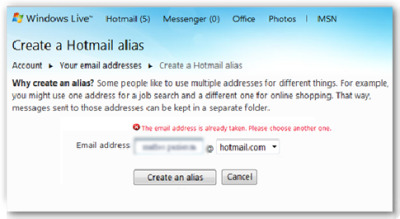
Messaggio di errore nel Form di Windows Live Hotmail, email già in uso.
Dopo svariati tentativi mescolando le mie vecchie passioni e qualche numero, riuscii infine a comporre un indirizzo né troppo imbarazzante né troppo serio. Con molta ansia cliccai il tasto “registrati” e vidi una spunta verde.
“Calmati, ce l’hai fatta, è finita.” – pensavo tra me e me.
Chiusi tutto, ma prima, forse per rabbia, cancellai l’unica e-mail presente nella casella, il classico messaggio di benvenuto.
Dopo qualche giorno, mentre la casella di posta si riempiva di spam, continuai a navigare su Internet e mi registrai su Youtube. Continuavo a chiedermi chi, e soprattutto come, avesse creato il sistema operativo che stavo usando. E fu lì, su Youtube, che trovai le mie risposte, e non solo. Infatti, è stata proprio questa piattaforma, e i suoi utenti, ad introdurmi ai linguaggi di programmazione.
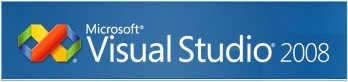
Logo di Microsoft Visual Studio 2008. (Fonte Wikipedia)
Cominciai studiando in modo indipendente il linguaggio Visual Basic creando semplici applicazioni su Visual Studio. La possibilità di mettere in pratica le mie conoscenze in modo rapido e attivo mi riempì di gioia. Le giornate passavano in fretta e le dimensioni delle cartelle dove salvavo i progetti aumentavano con altrettanta rapidità. Una volta terminata la raccolta di video su un linguaggio passavo subito ad un altro, e così via. L’anno successivo avevo già basi sufficienti per programmare in Visual Basic, HTML e C++.
Sfortunatamente qualche anno dopo, la scuola e il mio buonsenso capovolsero la mia piramide delle priorità. Tuttavia permane il mio interesse verso la novità, soprattutto se essa presenta, tra i metadati, il campo “digitale”.
Matteo Pazienza
#RivoluzDigitale#rivoluzionedigitale#primaesperienzaconinternet#internet#digitale#email#programmazione#ricordi#quantumintelligence
0 notes
Text
sede: MAC – Museo d’Arte Contemporanea (Lissone).
Concluse le celebrazioni del 70mo anniversario del Premio Lissone, la programmazione del MAC prosegue la sua attività espositiva con una serie di eventi incentrati sull’arte del progetto che culmineranno, a dicembre di quest’anno, con la inaugurazione della sesta edizione del Premio Lissone Design. Il primo di questi appuntamenti è dedicato alla grafica prodotta nella prima metà del secolo scorso, allorquando non si parlava ancora di “visual design”. Al pianterreno del museo sono esposti una dozzina di manifesti che risalgono agli anni tra il 1924 e il 1932, periodo in cui la Germania viveva una prosperità del tutto ingannevole, perché afflitta dalla disoccupazione e dallo scontento generale. Ed è proprio durante la Repubblica di Weimar (la cui genesi è concomitante con quella del Bauhaus) che molti artisti scendono in prima linea per progettare poster, striscioni e altri materiali che si schierano a favore del Partito comunista. Si tratta di manifesti elettorali connessi ai partiti socialdemocratici o alle organizzazioni antinaziste che cercano di sensibilizzare la società così come di sobillare le classi operaie. Gli slogan politici inneggiano alla Lotta unita e alle Giornate contro la guerra, alcune locandine irridono al malcostume del capitalismo, altre ancora denunciano salari migliori ed esortano a un’estensione della legislazione per quanto riguarda le giornate lavorative. Autorevoli sono le firme di questi manifesti – da John Heartfield a Max Pechstein, da Käthe Kollwitz a Max Schwimmer, da Alfred Frank a Victor Theodor Slama e Boris Angeluscheff – il cui impegno ideologico sarà brutalmente osteggiato a seguito dell’ascesa al potere di Hitler. Se la militanza nelle schiere del Partito comunista costrinse Heartfield all’estradizione, all’austriaco Slama fu invece intimato di cessare l’attività sotto lo pseudonimo di A. Malsov; Frank venne condannato a un anno di prigionia e poi ucciso, a distanza di dieci anni, da un plotone d’esecuzione; a Schwimmer toccò l’onta di essere radiato dall’università di Lipsia, Kollwitz si vide costretta a forzate dimissioni dall’Accademia di Prussia e Pechstein venne allontanato da quella di Berlino. Oltre a continue rappresaglie e persecuzioni, le loro opere furono confiscate dai musei e i loro nomi diffamati attraverso la mostra dell’Entartete Kunst (“Arte degenerata”) del 1937. Il titolo dell’esposizione riprende il motto Krieg dem Kriege (“Guerra alla Guerra”), cui fa eco l’annuncio di un altro dei manifesti in mostra: “Mai più guerra”. Nonostante sia trascorso quasi un secolo da allora, poco o nulla sembra cambiato, giacché i conflitti continuano a mietere vittime innocenti. La mostra al MAC è l’ennesima occasione per non dimenticare le angherie del XX secolo, ma allo stesso tempo offre l’opportunità di riscoprire il linguaggio visivo e sovversivo della grafica d’avanguardia, nella speranza che l’arte e il design possano tornare a fare breccia nella coscienza dei popoli.
#gallery-0-4 { margin: auto; } #gallery-0-4 .gallery-item { float: left; margin-top: 10px; text-align: center; width: 25%; } #gallery-0-4 img { border: 2px solid #cfcfcf; } #gallery-0-4 .gallery-caption { margin-left: 0; } /* see gallery_shortcode() in wp-includes/media.php */
Guerra alla Guerra - Manifesti 1924-1932 sede: MAC - Museo d’Arte Contemporanea (Lissone). Concluse le celebrazioni del 70mo anniversario del Premio Lissone, la programmazione del MAC prosegue la sua attività espositiva con una serie di eventi incentrati sull’arte del progetto che culmineranno, a dicembre di quest’anno, con la inaugurazione della sesta edizione del Premio Lissone Design.
0 notes